Kā novērst negaidītu veikala izņēmuma kļūdu operētājsistēmā Windows 10?
Literārs Mistrojums / / August 04, 2021
Nāves zilā ekrāna kļūda ir kļūda, kas pēkšņi aptur jūsu sistēmu un liek tai pašai restartēties. Vairākas ar Windows saistītās problēmas var izraisīt šīs kļūdas parādīšanos. Faktiski dažādu iemeslu dēļ ekrānā tiek parādītas vairākas Blue Screen Of Death kļūdas. Viena no tām ir kļūda Negaidītais veikala izņēmums. Un šai kļūdai nav nekāda sakara ar Microsoft veikalu.
Šī negaidītā avārijas kļūda galvenokārt tiek parādīta, ja rodas problēma ar sistēmas aparatūras komponentiem. Tas var būt kļūdains cietais disks, grafikas karte vai sistēmas atmiņas bloks. Vēl viens iespējamais iemesls tam ir programmatūras konflikts, kas var būt trūkst draivera vai programmas neatbilstība sistēmā. Lai kā arī būtu, mēs esam apkopojuši šo ceļvedi ar risinājumiem visu šo iemeslu dēļ. Tāpēc bez liekas aizķeršanās iedziļināsimies tajā.
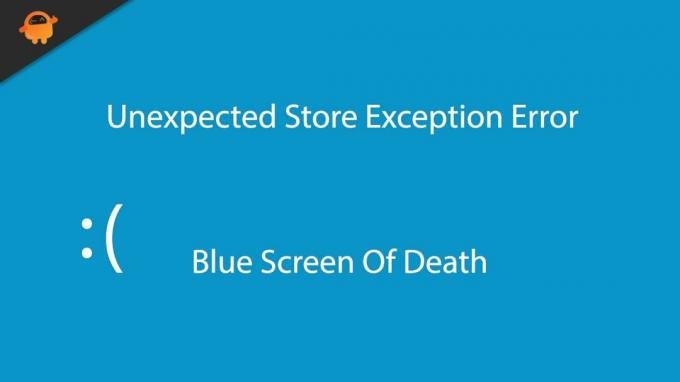
Lapas saturs
-
Kā novērst negaidītu veikala izņēmuma kļūdu operētājsistēmā Windows 10?
- Pārbaudiet, vai cietajā diskā nav kļūdu:
- Pārbaudiet un pārbaudiet, vai nav atmiņas:
- Pārbaudiet, vai nav bojāti sistēmas faili:
- Atjauniniet displeja draiveri:
- Atjauniniet Windows:
- Atspējot antivīrusu:
- Izslēdziet ātro startēšanu:
- Atspējot failu vēsturi:
- Izmantojiet augstas veiktspējas režīmu:
- Atiestatīt Windows 10:
Kā novērst negaidītu veikala izņēmuma kļūdu operētājsistēmā Windows 10?
Nav iespējams noteikt, kurš risinājums šajā sarakstā darbosies konkrētā sistēmā. Tātad, mēģiniet vienu pēc otra, līdz atrodat risinājumu, kas atrisina jūsu problēmu.
Pārbaudiet, vai cietajā diskā nav kļūdu:
Windows ir iebūvēts pārbaudes diska rīks, kas ļauj diagnosticēt visas problēmas jūsu cietajā diskā. Tā kā šī BSOD kļūda ir izplatīta bojātiem cietajiem diskiem, tas jāizmanto, pirms izmēģināt visu pārējo.
- Noklikšķiniet uz Windows meklēšanas joslas un atrodiet “Komandu uzvedne”. Kad tas ir redzams rezultātu sadaļā, atveriet to kā administratoru.

- Komandu uzvednes logā ievadiet šādu komandu un nospiediet taustiņu Enter.
chkdsk

- Pārbaudes diska utilīta sāks darbu un meklēs iespējamās kļūdas cietajā diskā. Ja atradīs, tad mēģinās to novērst. Ja ir vairākas kļūdas vai liela kļūda, tad lietderības rīkam būs vajadzīgs laiks, lai veiktu savu darbu. Ja tas nevar novērst jūsu kļūdu, tas sniegs detalizētu ziņojumu par kļūdu, pamatojoties uz kuru jūs varat izmēģināt citus risinājumus.
Ja jūsu cietajā diskā nav redzamas kļūdas pazīmes vai dažu cietā diska problēmu novēršana nav palīdzība saistībā ar kļūdu Negaidīts veikala izņēmums zilā ekrāna nāves gadījumā izmēģiniet nākamo pieminēto risinājumu zemāk.
Pārbaudiet un pārbaudiet, vai nav atmiņas:
Nākamais aparatūras komponents jūsu sistēmā, kas jāpārbauda, vai nav kļūdu, ir jūsu RAM vai atmiņa. Windows ir iebūvēts Windows atmiņas diagnostikas rīks, kas ļauj to izdarīt.
- Noklikšķiniet uz Windows meklēšanas joslas un atrodiet “Control Panel”. Kad esat to redzējis rezultātu sadaļā, atveriet to.
- Noklikšķiniet uz Administratīvie rīki.

Sludinājumi
- Pēc tam atveriet Windows atmiņas diagnostiku kā administratoru un ļaujiet tai skenēt jūsu sistēmu.

- Tiks parādīts uznirstošais logs ar jautājumu, vai vēlaties nekavējoties restartēt sistēmu un palaist testu, vai vēlaties testu palaist nākamreiz, kad restartēsit ierīci. Šis rīks diagnostiku sāks tikai tad, ja restartēsit. Tātad restartējiet datoru un ļaujiet tam palaist skenēšanu.
- Kad skenēšana būs pabeigta, kopējās problēmas tiks novērstas, un ekrāna apakšdaļā tiks parādīts detalizēts ziņojums par kļūdu.
Ja diagnostikas rīkā nav redzamas kļūdas pazīmes vai dažu atmiņas problēmu novēršana nav palīdzība saistībā ar kļūdu Negaidīts veikala izņēmums zilā ekrāna nāves gadījumā izmēģiniet nākamo risinājumu, kas minēts tālāk.
Pārbaudiet, vai nav bojāti sistēmas faili:
Lai pārbaudītu, vai nav bojāti sistēmas faili, varat izmantot Windows iebūvēto System File Checker rīku.
Sludinājumi
- Noklikšķiniet uz Windows meklēšanas joslas un atrodiet “Komandu uzvedne”. Kad tas ir redzams rezultātu sadaļā, atveriet to kā administratoru.
- Komandu uzvednes logā ievadiet šādu komandu un nospiediet taustiņu Enter.
sfc / scannow
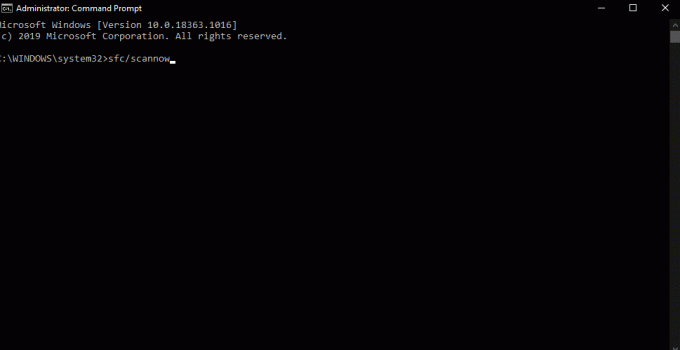
- Ļaujiet skenēšanai pabeigt, un pēc tam, kad tā būs pabeigta, jūs redzēsiet detalizētu informāciju par skenēšanas rezultātiem.
Ja arī šis rīks nepalīdz novērst kļūdas Negaidīts veikala izņēmums zilo nāves ekrānu, izmēģiniet nākamo tālāk minēto risinājumu.
Atjauniniet displeja draiveri:
Dažreiz kļūdainu vai novecojušu draiveru dēļ var rasties kļūda Blue Screen of Death. Un, ja jūs esat novecojis displeja draiveris, jūs noteikti saskaraties ar visu veidu kļūdām. Tāpēc mēģiniet atjaunināt displeja draiveri un noskaidrojiet, vai tas palīdz jūsu problēmai.
- Nospiediet Windows taustiņu + X, lai atvērtu ierīču pārvaldnieku.
- Veiciet dubultklikšķi uz Displeja adapteri. Tas parādīs jūsu grafikas vienību.
- Ar peles labo pogu noklikšķiniet uz tā un pēc tam noklikšķiniet uz Atjaunināt draiveri.
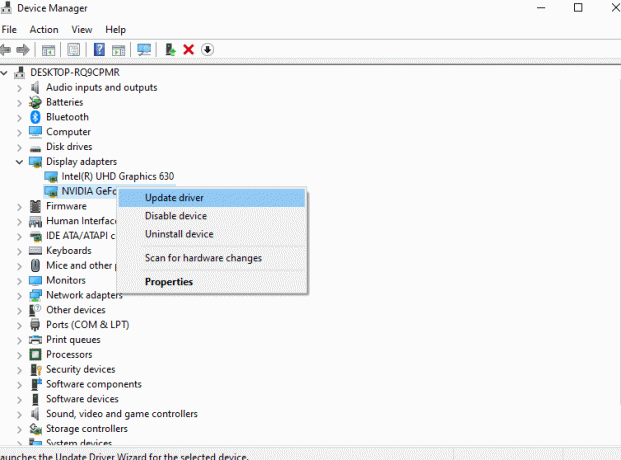
- Pēc tam izpildiet ekrānā redzamos norādījumus, lai ļautu datoram meklēt iespējamo atjauninājumu.
Ir arī citi veidi, kā atjaunināt draiveri. Jūs varat apmeklēt grafikas vienības ražotāja vietni un pēc tam meklēt jaunākos draiverus, pamatojoties uz datorā esošo operētājsistēmu un modeļa numuru. Tad jūs varat lejupielādēt un instalēt atjauninājumu savā datorā tāpat kā jebkuru citu programmatūru.
Atkal jūs pat varat instalēt trešās puses utilītas rīku, kas var skenēt datoru, lai atrastu novecojušus vai kļūdainus draiverus. Pēc tam ar vienu klikšķi tā var instalēt jaunākos draiverus jūsu sistēmā.
Ja draivera atjaunināšana nepalīdz novērst kļūdas Negaidīts veikala izņēmums zilo ekrānu par nāvi, izmēģiniet nākamo tālāk minēto risinājumu.
Atjauniniet Windows:
Lai novērstu problēmas, korporācija Microsoft regulāri izspiež Windows atjauninājumus. Lai labotu kļūdu, mēģiniet arī atjaunināt Windows 10 uz jaunāko versiju.
- Nospiediet Windows taustiņu + I, lai atvērtu Windows iestatījumus.
- Noklikšķiniet uz Atjaunināt un drošība.

- Tagad noklikšķiniet uz cilnes Windows atjaunināšana, un labajā rūtī redzēsit opciju Windows atjaunināšana.
- Ja redzat gaidāmo Windows atjauninājumu, instalējiet to savā datorā.

Ja Windows 10 atjaunināšana uz jaunāko versiju nepalīdz ar Negaidītu veikala izņēmumu nāves kļūdas zilo ekrānu, izmēģiniet nākamo tālāk minēto risinājumu.
Atspējot antivīrusu:
Dažreiz pretvīrusu programmas bloķē noteiktas sistēmas darbības, radot aizdomas, ka tās apdraud sistēmas drošību. Tas var izraisīt arī šo zilo nāves kļūdas ekrānu. Tāpēc vislabāk būtu mēģināt atspējot antivīrusu, lai to novērstu.
Lai atspējotu pretvīrusu programmu, palaidiet to datorā un atrodiet iestatījumu, lai izslēgtu reāllaika aizsardzību. Dažādām pretvīrusu programmām ir atšķirīgi lietotāja saskarnes elementi. Tātad savā pretvīrusu programmā jums pašam jāatrod iestatījums. Kad esat to atradis, atspējojiet to un pēc tam aizveriet antivīrusu programmu.
Ja pretvīrusu programmas atspējošana nepalīdz ar Negaidītu veikala izņēmumu nāves kļūdas zilo ekrānu, izmēģiniet nākamo tālāk minēto risinājumu.
Izslēdziet ātro startēšanu:
Ātra startēšana ir Windows funkcija, kas pēc noklusējuma ir ieslēgta. Lai uzlabotu datora sāknēšanas ātrumu, tiek izmantots hibernācijas veids. Jā, tas ir lieliski, jo ļauj labāk palaist sāknēšanas laikus, taču tas pat var novest pie tā, ka daži autovadītāji neuzlādējas labi. Tāpēc jums tas ir jāatspējo un jāpārbauda, vai tas atrisina jūsu problēmu.
- Nospiediet Windows taustiņu + I, lai atvērtu iestatījumus.
- Noklikšķiniet uz Sistēma un pēc tam uz Power & Sleep.
- Turpat zem Saistītie iestatījumi tiks parādīta opcija “Papildu enerģijas iestatījumi”. Noklikšķiniet uz tā.

- Jaunajā atvērtajā logā noklikšķiniet uz opcijas “Izvēlieties strāvas pogas.”
- Pēc tam noklikšķiniet uz “Mainīt iestatījumus, kas pašlaik nav pieejami”.
- Jūs redzēsiet opciju “Ieslēgt ātru palaišanu (ieteicams)” ar izvēles rūtiņu blakus. Noņemiet atzīmi no šīs izvēles rūtiņas.

- Visbeidzot, noklikšķiniet uz Saglabāt izmaiņas.
Ja ātrās startēšanas atspējošana arī nepalīdz ar Negaidītu veikala izņēmumu nāves kļūdas zilo ekrānu, izmēģiniet nākamo risinājumu.
Atspējot failu vēsturi:
Failu vēsture ir funkcija, kas ļauj lietotājiem atgūt failus, ja tie ir bojāti. Bet, ieslēdzot šo funkciju, dažiem lietotājiem tiek parādīts zils nāves ekrāns. Tāpēc mēģiniet to izslēgt un pārbaudīt, vai tas atrisina jūsu problēmu.
- Nospiediet Windows taustiņu + I, lai atvērtu Windows iestatījumus.
- Noklikšķiniet uz Atjaunināt un drošība.
- Tagad kreisajā rūtī noklikšķiniet uz cilnes Dublēšana. Labajā rūtī redzēsit opciju “Automātiski dublēt manus failus”. Atspējojiet šo opciju. Šī opcija netiks rādīta, ja jūsu sistēmā ir atspējota failu vēsture.
Ja arī Failu vēstures izslēgšana nepalīdzēja ar Negaidītu veikala izņēmuma kļūdas zilo ekrānu, izmēģiniet nākamo tālāk minēto risinājumu.
Izmantojiet augstas veiktspējas režīmu:
Windows ir dažādi režīmi, kas optimizē jūsu sistēmas veiktspēju atbilstoši jūsu vēlmēm. Varat mēģināt iestatīt to augstas veiktspējas režīmā, lai labotu nāves kļūdas zilo ekrānu.
- Nospiediet Windows taustiņu + I, lai atvērtu iestatījumus.
- Noklikšķiniet uz Sistēma un pēc tam uz Power & Sleep.
- Turpat zem Saistītie iestatījumi tiks parādīta opcija “Papildu enerģijas iestatījumi”. Noklikšķiniet uz tā.
- Atlasītajā plāna sadaļā izvēlieties “Augstas veiktspējas” un saglabājiet izmaiņas.
Ja augstas veiktspējas režīma izmantošana nepalīdz arī ar Negaidītu veikala izņēmumu nāves kļūdas zilo ekrānu, izmēģiniet nākamo tālāk minēto risinājumu.
Atiestatīt Windows 10:
Kā pēdējo mēģinājumu mēģiniet atiestatīt Windows, lai viss, kas atrodas jūsu datorā, tiktu atiestatīts uz noklusējumu. Pēc atiestatīšanas varat izvēlēties saglabāt failus vai noņemt tos no datora.
- Nospiediet Windows taustiņu + I, lai atvērtu Windows iestatījumus.
- Noklikšķiniet uz Atjaunināt un drošība.
- Tagad kreisajā rūtī noklikšķiniet uz cilnes Atkopšana. Šeit sadaļā Atiestatīt šo datoru noklikšķiniet uz Sākt.
- Uznirstošajā logā tiks vaicāts, vai vēlaties saglabāt failus vai noņemt visu, izmantojot Windows atiestatīšanu. Pamatojoties uz jūsu prasībām, izdariet izvēli un pēc tam turpiniet Windows atiestatīšanas procesu.
- Izpildiet ekrānā redzamos norādījumus, lai pabeigtu Windows atiestatīšanas procesu.
Tagad jums nevajadzētu atkārtoti sastapties ar negaidītu veikala izņēmuma zilo nāves ekrānu. Ja jūs to izdarīsit, tā varētu būt aparatūras problēma, un tādā gadījumā jums ir jāpārbauda jūsu sistēma profesionālim. Bet pirms izdarāt šo secinājumu, mēģiniet pārinstalēt Windows savā datorā. Ja redzat šo kļūdu pat pēc Windows pārinstalēšanas, varat būt pārliecināts, ka tā ir aparatūras problēma. Un, lai to atrisinātu, iespējams, būs jāmaina cietais disks, atmiņas bloks vai grafikas bloks.
Tātad tas viss attiecas uz negaidītas veikala izņēmuma kļūdas novēršanu operētājsistēmā Windows 10. Ja jums ir kādi jautājumi vai jautājumi par šo rakstu, komentējiet tālāk, un mēs ar jums sazināsimies. Noteikti pārbaudiet arī citus mūsu rakstus iPhone padomi un triki,Android padomi un ieteikumi, Datoru padomi un triki, un vēl daudz vairāk, lai iegūtu noderīgāku informāciju.



![Kā instalēt Stock ROM uz Sky US716I [programmaparatūras Flash fails]](/f/5320b0951c553c558b2d1d904e2c8127.jpg?width=288&height=384)